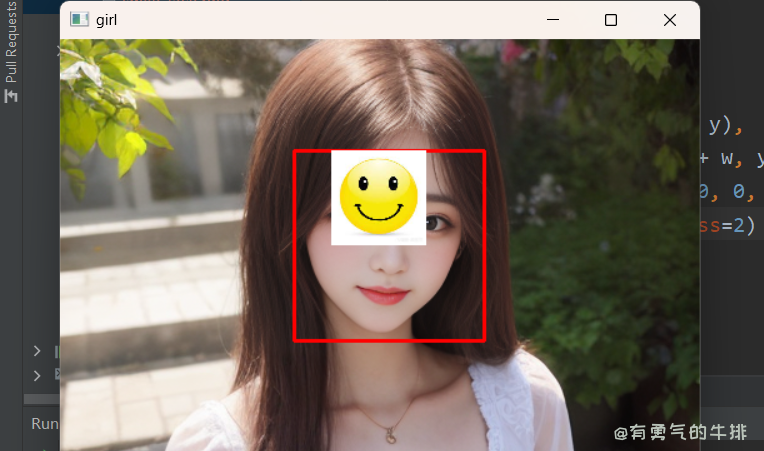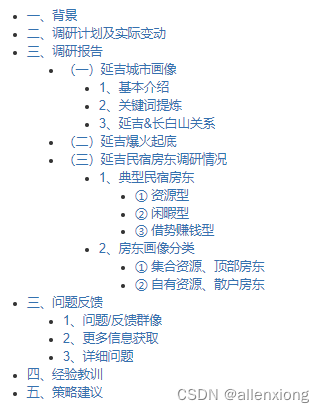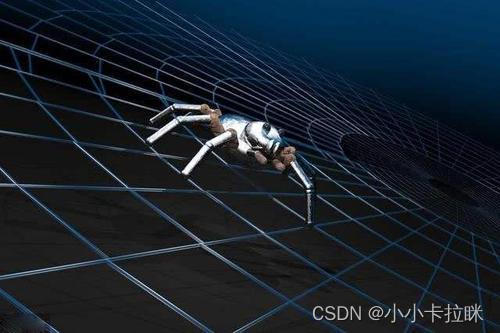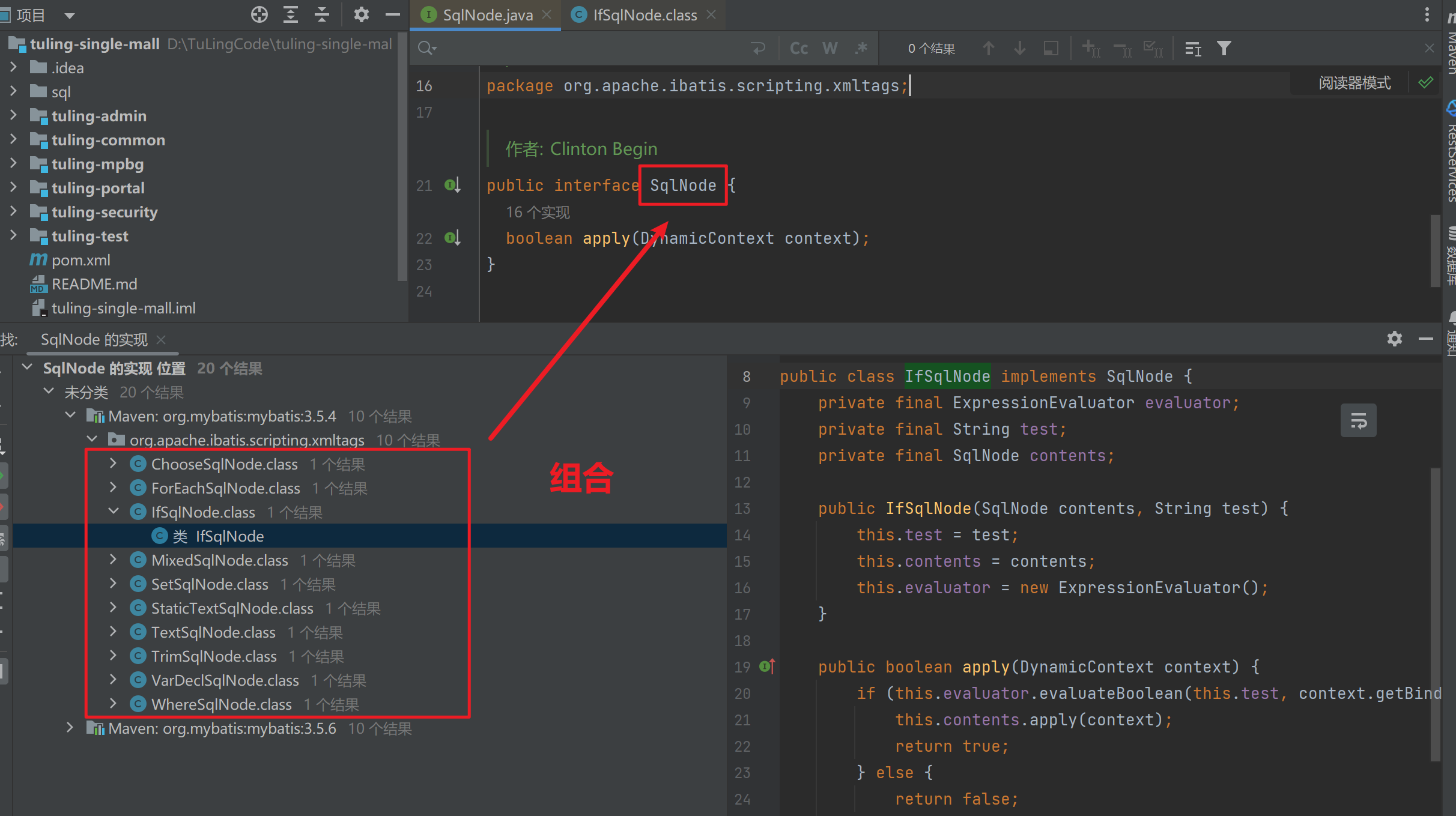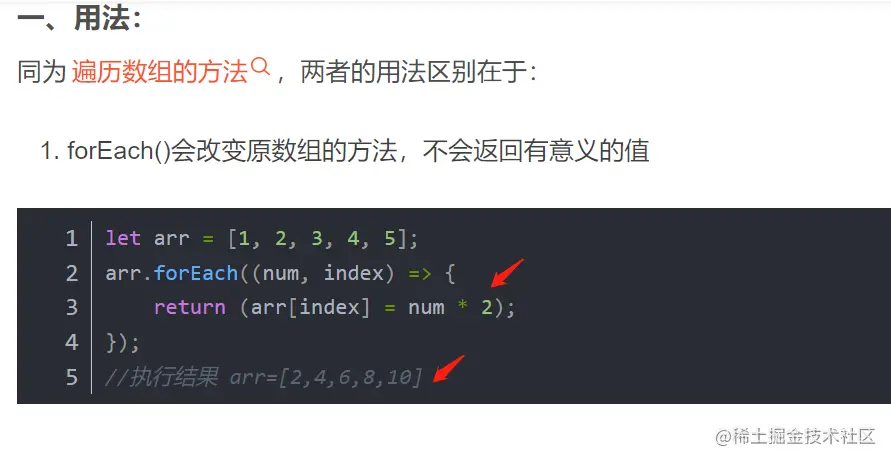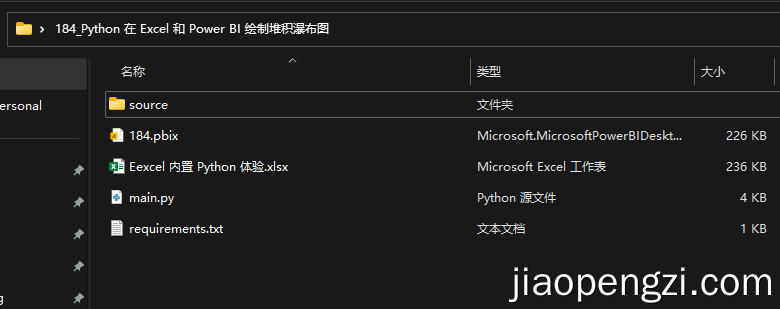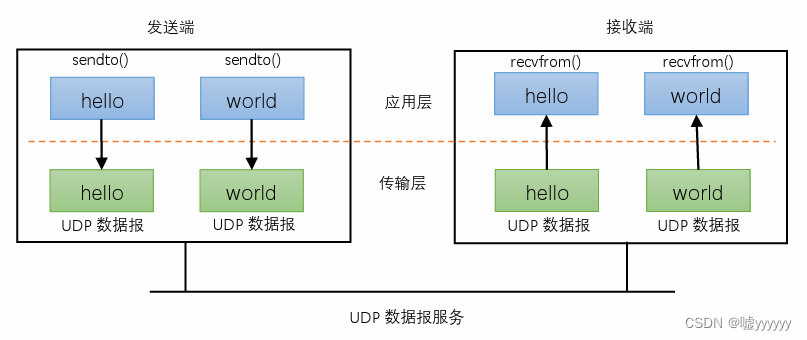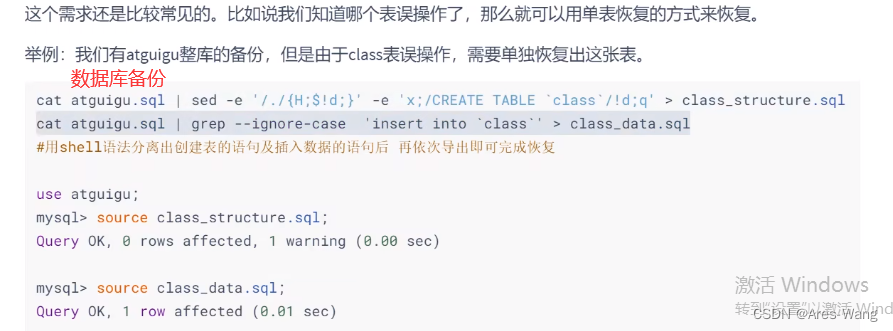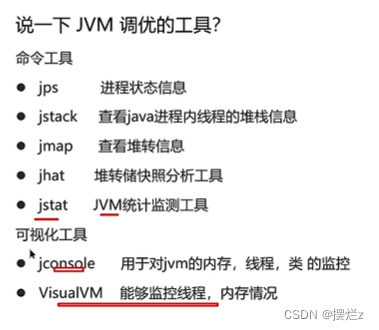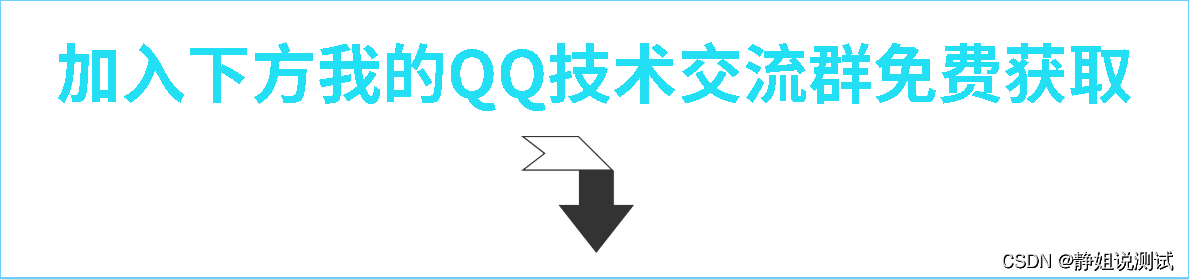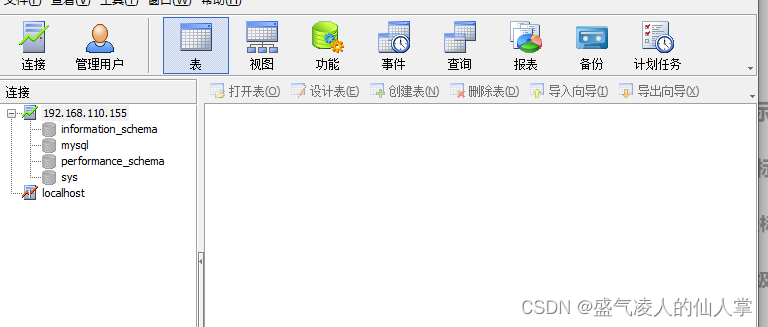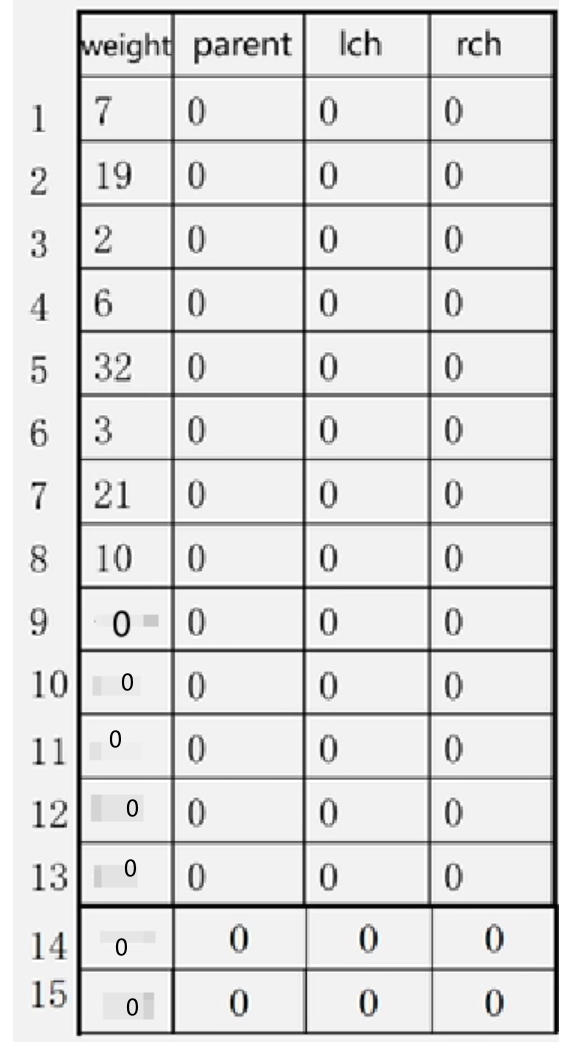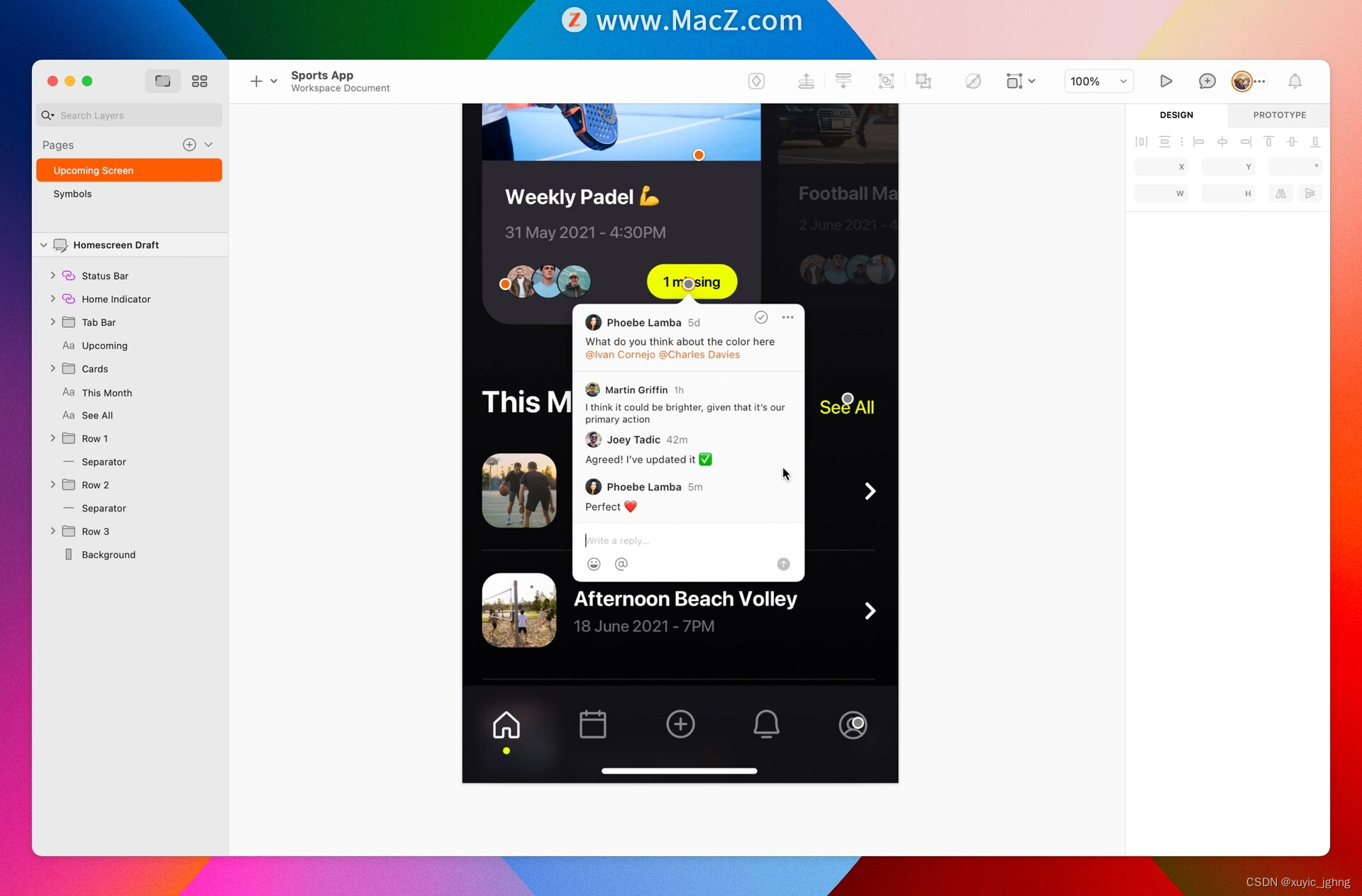1 前言
https://www.couragesteak.com/
2 安装
3 基础属性demo
打开一张图片:
import cv2img = cv2.imread('./girl.jpg')print(img.shape) # (1536, 1024, 3) 数组形状
print(type(img)) # numpy 数组
print(img) # 三维数组(彩色图片:高度、宽度、像素红绿蓝[蓝0, 绿1, 红2])cv2.waitKey() # 等待键盘任意输入,然后窗口消失
cv2.destroyAllWindows() # 销毁内存
4 颜色
在OpenCV中有超过150种颜色转换的方法,常用的有 BGR↔Gray 和 BGR↔HSV。
4.1 Gray 灰度处理
# 黑白图片/灰度化处理
# cv2.COLOR_BGR2GRAY
gray = cv2.cvtColor(img, cv2.COLOR_BGR2GRAY)
cv2.imshow('gray', gray)
4.2 HSV 颜色空间
RGB适用于显示系统;
HSV适用于图像处理(物体跟踪)。
| 属性 | 取值范围 |
|---|---|
| H(色彩/色度) | [0, 179] |
| S(饱和度) | [0, 255] |
| V(亮度) | [0, 255] |
注意:不同软件取值可能不同。
hsv = cv2.cvtColor(img, cv2.COLOR_BGR2HSV)
cv2.imshow('hsv', hsv)
4.3 颜色调整&翻转
# 颜色翻转
# 颜色翻转 img[:, :, ::-1]
cv2.imshow("girl老铁", img[:, :, ::-1])# 三原色调整
cv2.imshow("girl老铁", img[:, :, [0, 2, 1]])
4.4 物体跟踪(蓝色物体周围画一个圈)
import cv2
import numpy as npimg = cv2.imread('./url.png')
cv2.imshow('img', img)# HSV 在物体跟踪时比较有效
hsv = cv2.cvtColor(img, cv2.COLOR_BGR2HSV) # 颜色空间转变
# cv2.imshow('hsv', hsv)# 定义在HSV颜色空间中的 蓝色 范围
lower_blue = np.array([110, 50, 50]) # 浅蓝
upper_blue = np.array([130, 255, 255]) # 深蓝
# 根据蓝色的范围,标记图片中哪些位置是蓝色
# 在范围内标记为1,不在标记为0
mask = cv2.inRange(hsv, lower_blue, upper_blue)
# 位运算
res = cv2.bitwise_and(img, img, mask=mask)
cv2.imshow('res', res)# 0:无限等待
cv2.waitKey(3000) # 无操作,2s后自动消失
cv2.destroyAllWindows() # 销毁内存
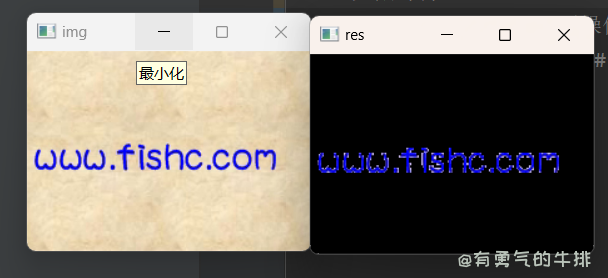
5 大小与位置
5.1 翻转
# 上下翻转 img[::-1, :, :]
cv2.imshow("girl老铁", img[::-1, :, :]) # 上下翻转 弹出窗口(文字只能是英文)
6 图片马赛克
6.1 缩小->放大拉伸
这种方式,可以理解为模糊化
img2 = cv2.resize(img, (30, 16))
img3 = cv2.resize(img2, (240, 128))
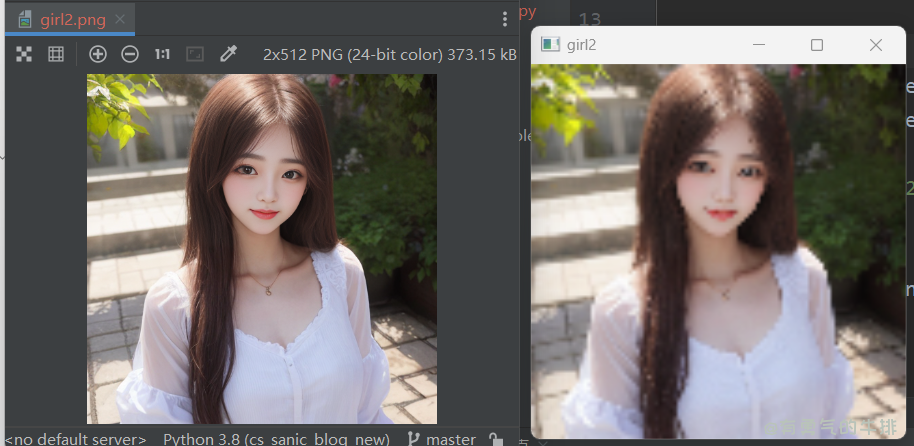
6.2 缩小,放大比例
img2 = cv2.resize(img, (100, 100)) # 先缩小
img3 = np.repeat(img2, 5, axis=1) # x轴 放大10倍
img4 = np.repeat(img3, 5, axis=0) # y轴 放大10倍
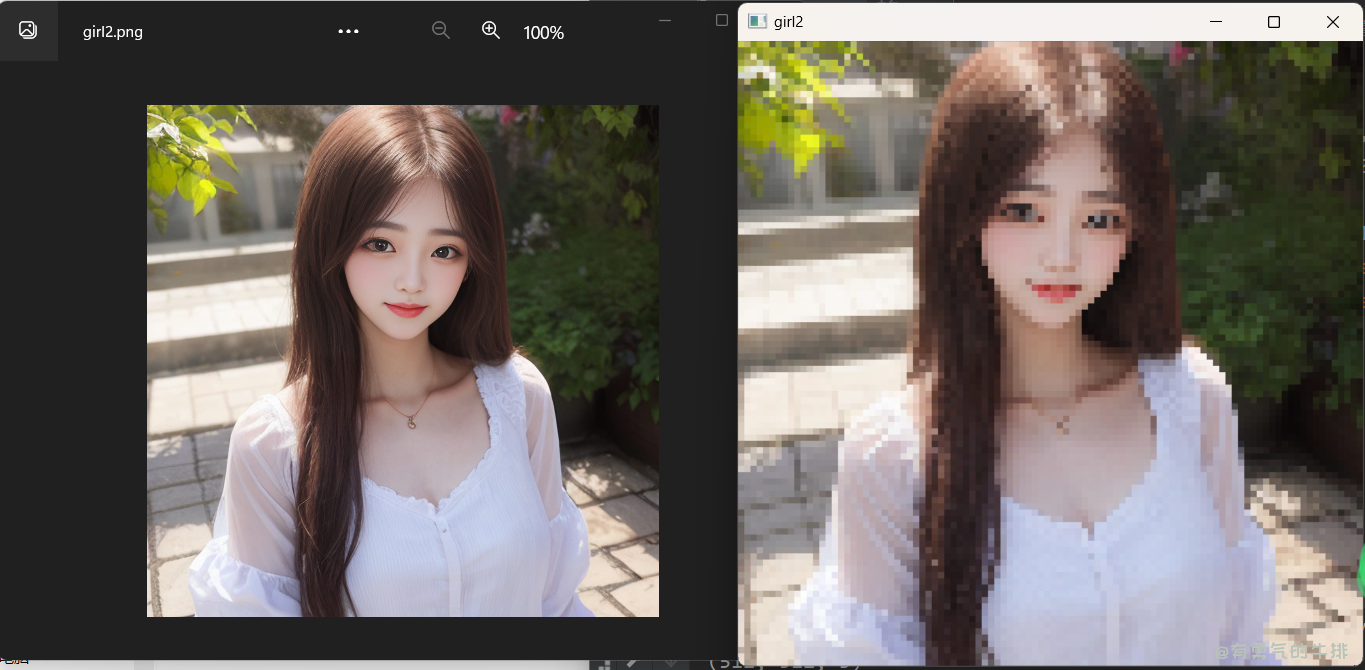
6.3 像素抽取
每10个中 取一个像素
import cv2img = cv2.imread("./img/girl2.png")print(img.shape) # 宽512、高512img2 = img[::10, ::10] # 每10个中 取一个像素# 由于图片比较小,我们加入下面2行代码,放大窗口
cv2.namedWindow("girl", flags=cv2.WINDOW_NORMAL)
cv2.resizeWindow("girl", 512, 512)cv2.imshow('girl', img2)
cv2.waitKey(0)
cv2.destroyAllWindows()
7 人脸操作
7.1 人脸检测
下载特征文件:
https://github.com/opencv/opencv/tree/4.x/data/haarcascades
data/haarcascades/haarcascade_frontalface_alt.xml
# -*- coding:utf-8 -*-
"""@Author :有勇气的牛排@FileName : 06 人脸检测.py@desc : 描述
"""
import cv2img = cv2.imread("./img/girls2.png")# 加载 人脸 特征文件(opencv库貌似自带)
face_detector = cv2.CascadeClassifier("./static/haarcascade_frontalface_alt.xml")
# 识别人脸,并且获取坐标:x、y、w、h
"""
[[744 100 142 142][205 165 153 153]]
"""
faces = face_detector.detectMultiScale(img)
print(faces)
for x, y, w, h in faces:# 绘制 矩形"""pt1: 左上角pt2: 左下角thickness: 线条粗细"""cv2.rectangle(img,pt1=(x, y),pt2=(x + w, y + h),color=[0, 0, 255],thickness=2)cv2.imshow("girl", img)cv2.waitKey(0)
cv2.destroyAllWindows()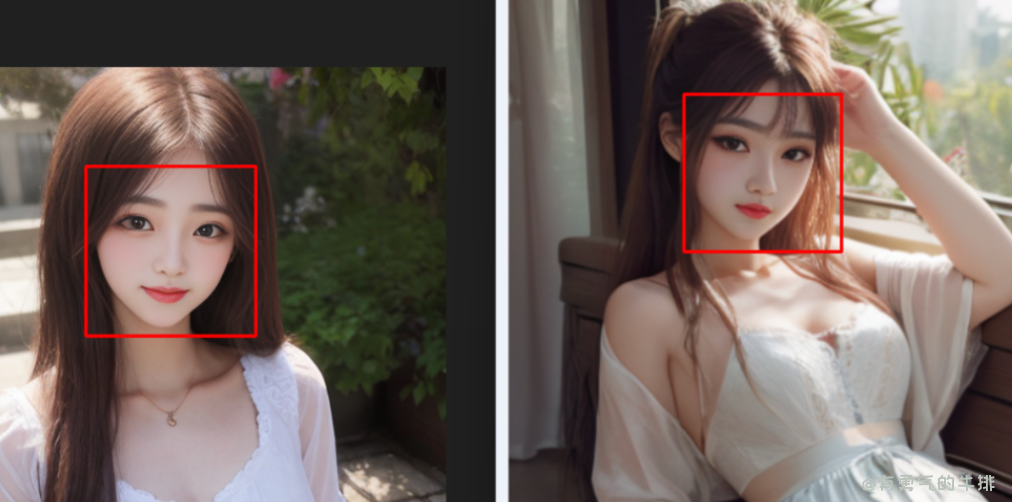
优化:
- 黑白色更容易识别
- 识别效果系数整
# -*- coding:utf-8 -*-
"""@Author :有勇气的牛排@FileName : 06 人脸检测.py@desc : 描述
"""
import cv2img = cv2.imread("./img/hezhao.png")# 图片 改为 黑白色,识别更友好(数据更少)
gray = cv2.cvtColor(img, code=cv2.COLOR_BGR2GRAY)# 加载 人脸 特征文件(opencv库貌似自带)
face_detector = cv2.CascadeClassifier("./static/haarcascade_frontalface_alt.xml")
# 识别人脸,并且获取坐标:x、y、w、h
"""
[[744 100 142 142][205 165 153 153]]scaleFactor: 缩放 倍数 -> 放大缩小 判断是否是人脸scaleFactor: 坐标 x、y、w、h
"""
faces = face_detector.detectMultiScale(gray,scaleFactor=1.05,minNeighbors=3)
print(faces)
for x, y, w, h in faces:# 绘制 矩形"""pt1: 左上角pt2: 左下角thickness: 线条粗细"""# cv2.rectangle(img,# pt1=(x, y),# pt2=(x + w, y + h),# color=[0, 0, 255],# thickness=2)# 画圆圈cv2.circle(img,center=(x+w//2, y+h//2),radius=w//2,color=[0, 255, 0],thickness=2)cv2.imshow("girl", img)cv2.waitKey(0)
cv2.destroyAllWindows()

7.2 人脸 马赛克
# -*- coding:utf-8 -*-
"""@Author :有勇气的牛排@FileName : 07 人脸 马赛克.py@desc : 描述
"""import cv2
import numpy as npimg = cv2.imread("./img/girl2.png")# 图片 改为 黑白色,识别更友好(数据更少)
gray = cv2.cvtColor(img, code=cv2.COLOR_BGR2GRAY)# 加载 人脸 特征文件(opencv库貌似自带)
face_detector = cv2.CascadeClassifier("./static/haarcascade_frontalface_alt.xml")
# 识别人脸,并且获取坐标:x、y、w、h
faces = face_detector.detectMultiScale(gray,scaleFactor=1.05,minNeighbors=3)"""
187 89 152 152
人脸1:左上角 坐标:(187, 89)右下角 坐标:(339, 241)
"""for x, y, w, h in faces:# cv2.rectangle(img,# pt1=(x, y),# pt2=(x + w, y + h),# color=[0, 0, 255],# thickness=2)print(x, y, w, h)# 获取人脸区域 切片face = img[y:y + h, x:x + w]# img[y:y+h, x:x+w] = face[:, :, ::-1] # 脸部区域 变色 测试# 人脸 马赛克,切片face = face[::10, ::10] # 每10个中取一个像素face = np.repeat(face, 10, axis=0) # 高 --- 行face = np.repeat(face, 10, axis=1) # 宽 --- 列# 将马赛克区域 尺寸矫正img[y:y + h, x:x + w] = face[:152, :152]cv2.imshow("girl", img)cv2.waitKey(0)
cv2.destroyAllWindows()
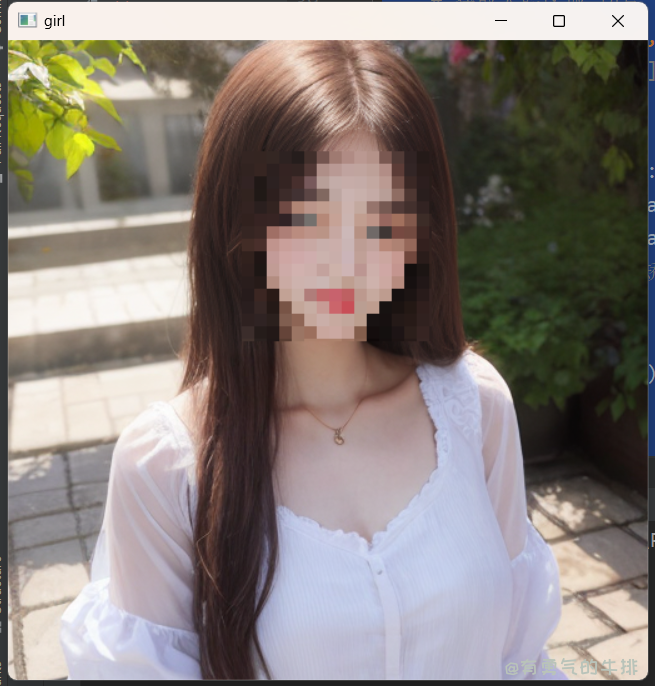
7.3 人脸加贴纸
for x, y, w, h in faces:cv2.rectangle(img,pt1=(x, y),pt2=(x + w, y + h),color=[0, 0, 255],thickness=2)print(x, y, w, h)# 填满整个脸# img[y:y+h, x:x+w] = cv2.resize(sticker, (w, h))# 脸部1/4 左上角# img[y:y+h//2, x:x+w//2] = cv2.resize(sticker, (w//2, h//2))# 居中img[y:y+h//2, x+30:x+w//2+30] = cv2.resize(sticker, (w // 2, h // 2))